Funkce a nastavení nabídek
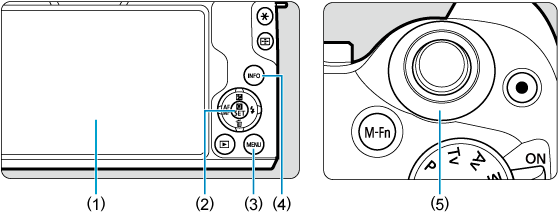
- (1) Obrazovka
- (2) Tlačítko
- (3) Tlačítko
- (4) Tlačítko
- (5) Volič
Obrazovka nabídky
Zobrazené záložky nabídky a položky se liší v závislosti na režimu fotografování.
Základní zóna
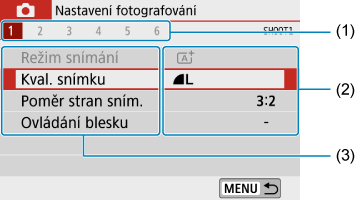
Záznam filmu
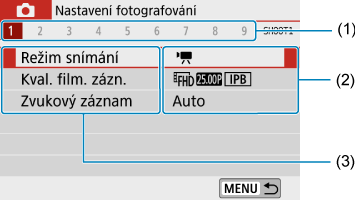
Kreativní zóna

- (1) Sekundární karty
- (2) Nastavení nabídky
- (3) Položky nabídky
Postup nastavení položek nabídky
Při nastavení [: Zobrazení menu: S pokyny]
-
Zobrazte hlavní záložky.
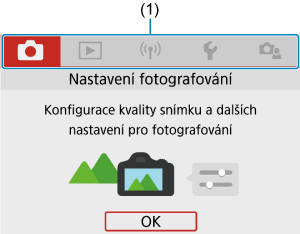
- Když stisknete tlačítko
, zobrazí se hlavní záložky (1) a popis vybrané záložky.
- Když stisknete tlačítko
-
Vyberte hlavní záložku.
- Otáčením voliče
přepínáte mezi záložkami.
- Hlavní záložky můžete též přepínat stisknutím tlačítka
.
- Otáčením voliče
-
Zobrazte obrazovku nabídky.
- Stisknutím tlačítka
zobrazte obrazovku nabídky.
- Chcete-li se vrátit na obrazovku hlavní záložky, stiskněte tlačítko
.
- Stisknutím tlačítka
-
Vyberte sekundární záložku.
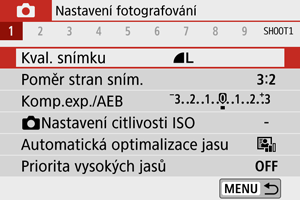
- Použitím tlačítek
nebo otáčením voliče
vyberte sekundární záložku.
- Použitím tlačítek
-
Vyberte položku.
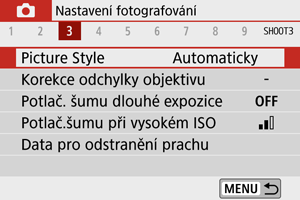
- Pomocí tlačítek
vyberte položku a stiskněte tlačítko
.
- Pomocí tlačítek
-
Vyberte možnost.
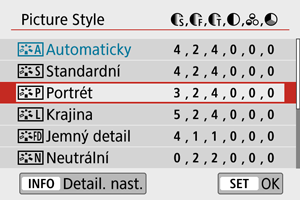
- Pomocí tlačítek
a
vyberte možnost. (Některé možnosti jsou vybírány pomocí tlačítek
, jiné pomocí tlačítek
.)
- Aktuální nastavení je označeno modrou barvou.
- Pomocí tlačítek
-
Nastavte možnost.
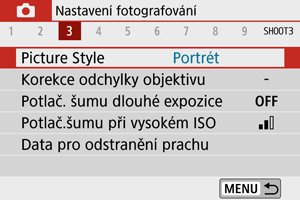
- Stisknutím tlačítka
nastavení potvrďte.
- Pokud změníte nastavení z výchozího, bude uvedeno modře (k dispozici pouze pro položky nabídky pod záložkou [
]).
- Stisknutím tlačítka
-
Ukončete nastavení.
- Dvakrát stiskněte tlačítko
pro opuštění nabídky a návrat do stavu připravenosti k fotografování.
- Dvakrát stiskněte tlačítko
Poznámka
Při nastavení [: Zobrazení menu: Standardní]
-
Zobrazte obrazovku nabídky.
- Stisknutím tlačítka
zobrazte obrazovku nabídky.
- Stisknutím tlačítka
-
Vyberte příslušnou záložku.
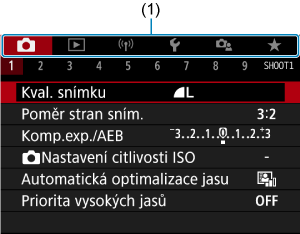
- Stisknutím tlačítka
se přepíná mezi hlavními nabídkami (1).
- Použitím tlačítek
nebo otáčením voliče
vyberte sekundární záložku.
- Poté jsou operace stejné jako při nastavení [
: Zobrazení menu: S pokyny]. Viz Při nastavení [
: Zobrazení menu: S pokyny], počínaje krokem 5.
- Pro ukončení nastavování stiskněte jednou tlačítko
.
- Stisknutím tlačítka
Ztmavené položky nabídky
Příklad: Při nastavení [Priorita vysokých jasů]
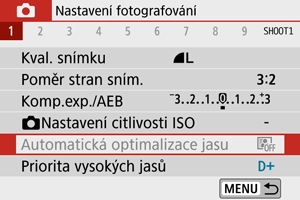
Šedě zobrazené položky nabídky nelze nastavit. Položka nabídky se zobrazí šedě, když je přepsána nastavením jiné funkce.
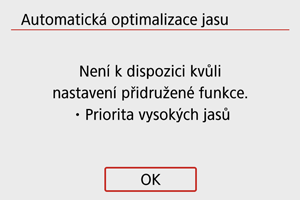
Chcete-li zjistit, o kterou funkci se jedná, vyberte ztmavenou položku v nabídce a stiskněte tlačítko .
Šedě zobrazenou položku nabídky budete moci vybrat, až zrušíte nastavení funkce, která ji přepisuje.
Upozornění
- Možná nebude možné zobrazit funkci zamezující dostupnosti některých ztmavených položek.